Du streamst Serien und Filme über den Amazon-Fire-TV-Stick und nutzt bisher nur die Apps, die bereits vorinstalliert waren. Nun würdest du gern weitere Apps installieren, um zum Beispiel andere Streaming-Angebote zu nutzen, Spiele zu spielen oder auf verschiedene Mediatheken zuzugreifen. Der Stick bietet dafür verschiedene Möglichkeiten. Ob manuell, per Sprachassistent Alexa oder auf die Empfehlung von Amazon hin: UPDATED stellt die verschiedenen Wege vor und zeigt Schritt für Schritt, wie du neue Apps auf deinem Amazon-Fire-TV-Stick ausprobieren kannst.
Hinweis: Wir nutzen für unser Beispiel eine Amazon-Fire-TV-Stick-Fernbedienung der ersten Generation, auf der keine Ein-/Aus-Taste und keine Lautstärkeregler vorhanden sind.
Wenn du schon ganz genau weißt, welche neue App du auf deinem Amazon-Fire-TV-Stick installieren willst, kannst du die Suchfunktion der Amazon-TV-Oberfläche nutzen. So gehst du dabei vor:
- Drücke die Home-Taste auf der Fire-TV-Fernbedienung. Das ist die Taste mit dem Haus-Symbol.
- Auf dem Bildschirm sind nun diverse Kacheln mit Film- und Serienangeboten oder bereits installierten Apps zu sehen. Navigiere mit dem Navigationsring der Fernbedienung nach oben links zum Lupen-Symbol.
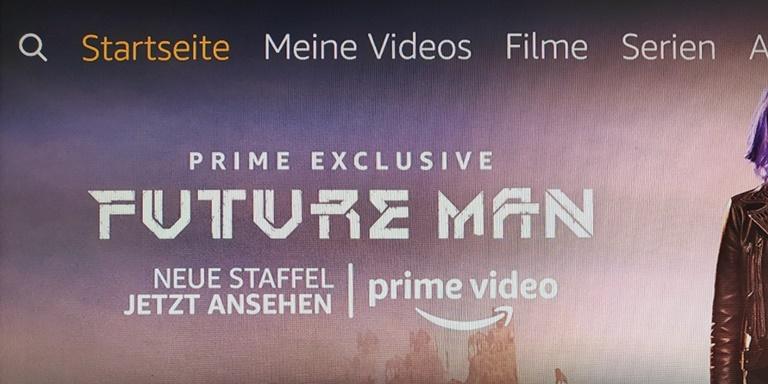
- Auf dem Bildschirm wird nun eine Tastatur angezeigt.
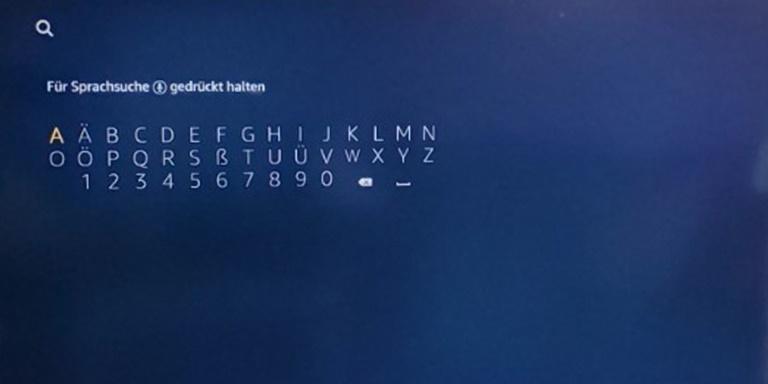
- Wähle über den Navigationsring die jeweiligen Buchstaben und/oder Zahlen aus, um den Namen der gesuchten App einzugeben. In unserem Beispiel suchen wir nach der 3Sat Mediathek.
- Während du die einzelnen Buchstaben eingibst, zeigt Amazon bereits Vorschläge an. Wähle den passenden aus, falls vorhanden, ansonsten fahre mit der Eingabe fort.
- Nach dem Auswählen des Suchbegriffs werden alle Suchergebnisse angezeigt. Navigiere zur gesuchten App und drücke auf den Auswahl-Button.
- Die Schaltfläche beziehen (Kostenlos herunterladen) mit einem gelb hinterlegten Download-Symbol ist automatisch markiert. Drücke erneut den Auswahl-Button auf der Fernbedienung, um die App herunterzuladen und zu installieren.Hinweis: Sollte die App bereits installiert sein, wird hier stattdessen Gehört Ihnen angezeigt. Sollte die Anwendung etwas kosten, ist der Preis zu sehen.
- Nach dem Klick erscheint zunächst der Hinweis In Verarbeitung, dann ggf. In der Warteschlange, anschließend Download läuft, Installation läuft und schließlich Öffnen. Klicke darauf.
- Die App zeigt automatisch ihre Startseite an und ist startbereit.

Der Amazon-Fire-TV-Stick bietet die komfortable Möglichkeit, Apps und Inhalte über den digitalen Sprachassistenten Alexa zu suchen. Diese Schritte sind dafür nötig:
- Drücke auf der Fernbedienung die Home-Taste mit dem Haus-Symbol.
- Drücke auf die Mikrofon-Taste ganz oben auf der Fernbedienung und halte sie gedrückt, während du sprichst.
- Wir suchen für unser Beispiel nach der DAZN-App und sagen DAZN.
- Lässt du die Mikrofon-Taste los, zeigt Amazon die Suchergebnisse an.
- Navigiere zum Wort DAZN und drücke auf den Eingabe-Button innerhalb des Rings.
- Die App-Ergebnisse für DAZN werden angezeigt. Navigiere zu DAZN und drücke die Eingabe-Taste.
- Klicke auf die Schaltfläche beziehen (Kostenlos herunterladen) mit dem gelben Download-Symbol.
- Die Schaltfläche ändert ihre Bezeichnung zu Öffnen. Klicke darauf.
- Die Startseite von DAZN wird angezeigt, du kannst die App nun nutzen.
Hinweis: In diesem Fall ist das weitere Angebot kostenpflichtig. Du kannst hier ein monatlich kündbares Abo abschließen.

Wenn du iOS-Geräte besitzt, kannst du über AirPlay Videos, Fotos, Musik und mehr mit deinem Apple TV, deinen Lautsprechern oder mit bestimmten Smart‑TVs teilen. Damit der Amazon-Fire-TV-Stick dieses Feature unterstützt, benötigst du eine App.
Lade die Anwendung AirReceiver (suche ggf. nach AirPlay, falls die Suche nicht fündig wird) herunter und installiere sie wie beschrieben auf deinem Amazon-Fire-TV-Stick. Neben dem Streamen von Medieninhalten auf den Fernseher bietet die App ein zusätzliches Feature: Sie ermöglicht das Mirroring, also die Spiegelung deines iOS-Geräts auf das TV-Gerät.
Hinweis: Die App ist kostenpflichtig, es werden 2,16 Euro bzw. 216 Coins fällig (Stand: Mai 2019).
Amazon schlägt dir auf der Startseite auch selbständig Apps vor, die zu deinem Benutzerprofil passen könnten. So installierst du sie:
- Steuere über den Navigationsring nach unten zur Reihe Empfohlene Apps für Sie.
- Hier findest du die vorgeschlagenen Apps. Einige davon hast du ggf. vor Kurzem installiert. Andere sind unter Umständen neu und interessant für dich.
- Für unser Beispiel wollen wir die Kicker-App installieren.
- Navigiere nach rechts bis zur App Kicker.
- Klicke auf die Schaltfläche beziehen (Kostenlos herunterladen) mit dem gelben Download-Symbol.
- Klicke anschließend auf Öffnen.
- Die Startseite der Kicker-App wird angezeigt.
Tipp: Um nach weiteren Anwendungen zu stöbern, sieh dich einfach in den verschiedenen Kategorien im App-Bereich um. Navigiere dazu in der Menüleiste ganz oben nach rechts zu Apps. Hier findest du unter anderem Rubriken wie Brandneue Veröffentlichungen, Lustige Apps und Spiele sowie Live TV und Mediatheken Apps.
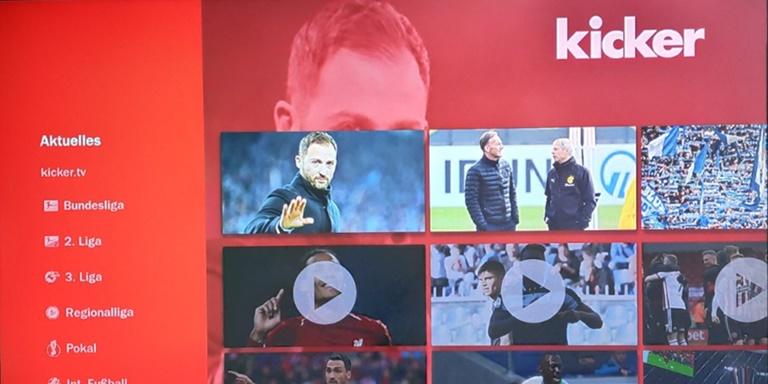
Deinen Amazon-Fire-TV-Stick steuerst du normalerweise über die zugehörige Fernbedienung. Was aber, wenn die Fernbedienung defekt ist, du sie verlegt hast oder die Batterien leer sind? Kein Problem! Über die Amazon-Fire-TV-App kannst du dich auch mit dem Smartphone oder Tablet durch Apps, Filme und Serien klicken.
Die App gibt es sowohl für iOS als auch für Android. Ganz egal also, ob iPhone, iPad, Android-Smartphone oder ‑Tablet: Die App dient als Fernbedienung für den Fire-TV-Stick und beherrscht sogar die Sprachsuche.
Der Amazon-Fire-TV-Stick ist eine gute Lösung, um Inhalte auf den Fernseher zu streamen. Und keinesfalls muss es bei den Inhalten von Amazon oder bei denen der vorinstallierten Apps bleiben. Der Stick lässt sich in wenigen Schritten um diverse Apps erweitern.
Das Installieren der Amazon-Fire-TV-Stick-Apps ist unkompliziert und schnell gemacht. Auch wer gern die Sprachsteuerung von Fire-TV benutzt, wird nicht enttäuscht: Die App-Suche klappt auch hier in den meisten Fällen reibungslos. Aber Vorsicht: Die Vielzahl und riesige Bandbreite der Apps kann zu Zeitmangel und übermäßigem Popcorn-Konsum führen.
Disclaimer Die OTTO (GmbH & Co KG) übernimmt keine Gewähr für die Richtigkeit, Aktualität, Vollständigkeit, Wirksamkeit und Unbedenklichkeit der auf updated.de zur Verfügung gestellten Informationen und Empfehlungen. Es wird ausdrücklich darauf hingewiesen, dass die offiziellen Herstellervorgaben vorrangig vor allen anderen Informationen und Empfehlungen zu beachten sind und nur diese eine sichere und ordnungsgemäße Nutzung der jeweiligen Kaufgegenstände gewährleisten können.







